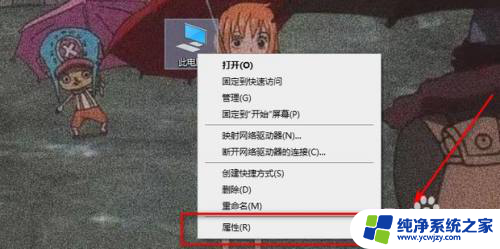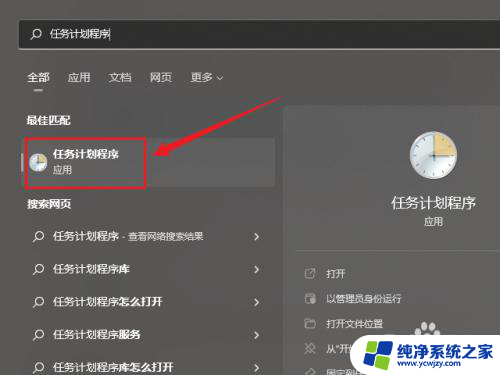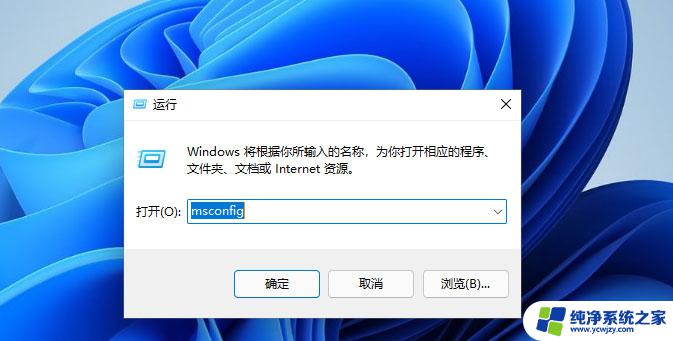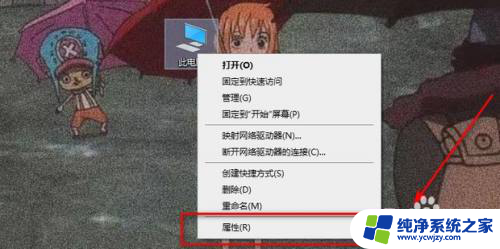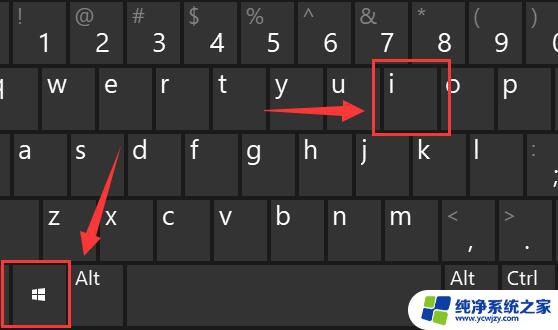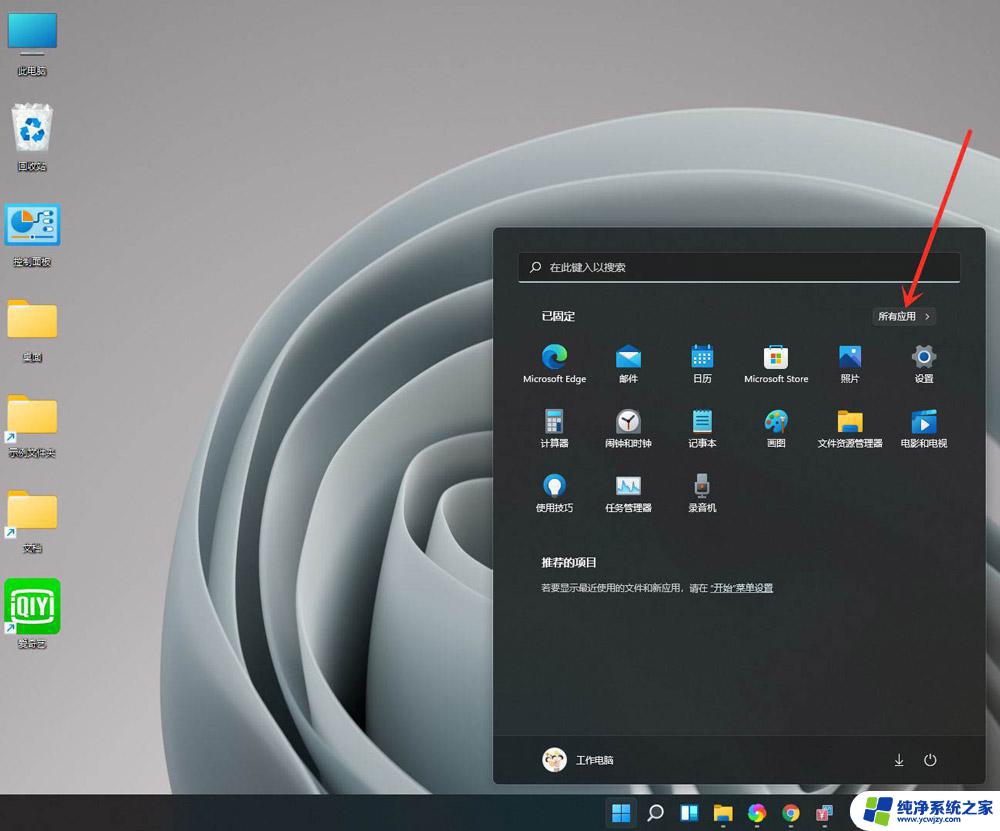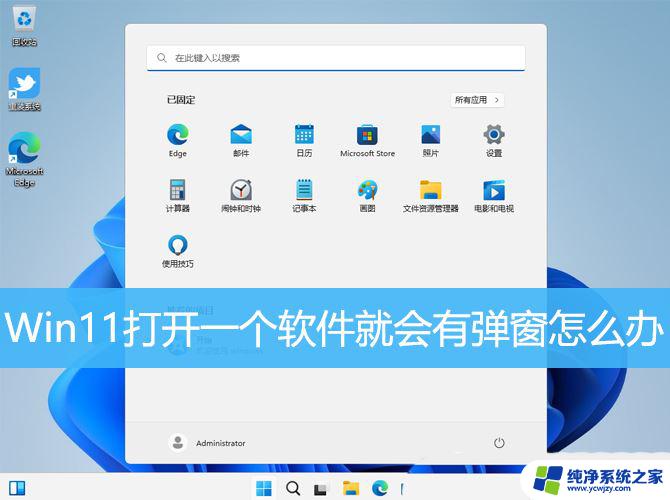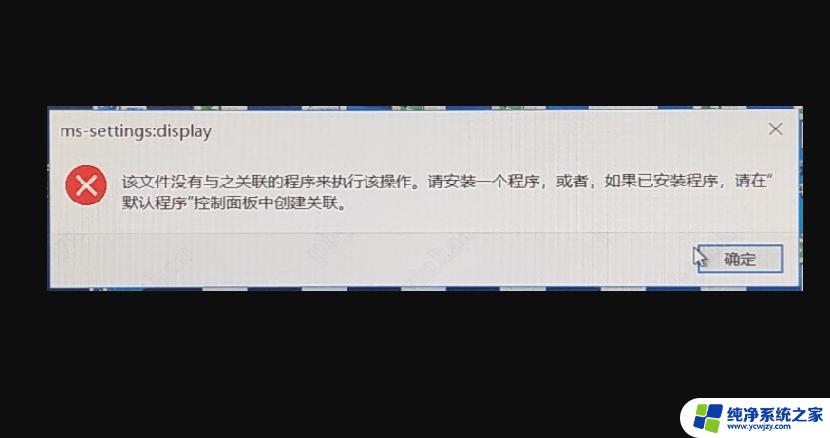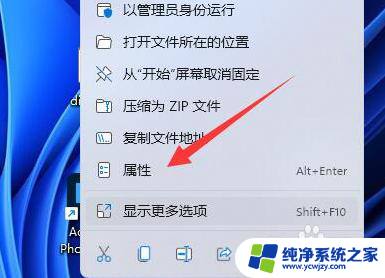win11程序已运行但是没窗口 程序没有窗口显示但仍在后台运行
更新时间:2024-01-02 15:56:25作者:xiaoliu
随着科技的不断进步和软件的快速发展,我们现在可以享受到各种强大而便捷的电脑程序,有时候我们会遇到一种情况:程序已经成功运行了,但是却没有窗口显示出来。这种情况下,我们可能会感到困惑和不知所措。为了解决这个问题,我们需要了解一些可能的原因和解决方法。本文将重点探讨程序没有窗口显示但仍在后台运行的现象,希望能给大家带来一些帮助和启示。
操作方法:
1.首先鼠标在桌面任务栏右键选择任务管理器。
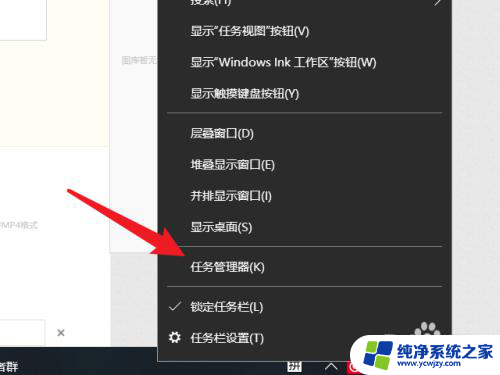
2.接着在任务管理器界面点击进程。
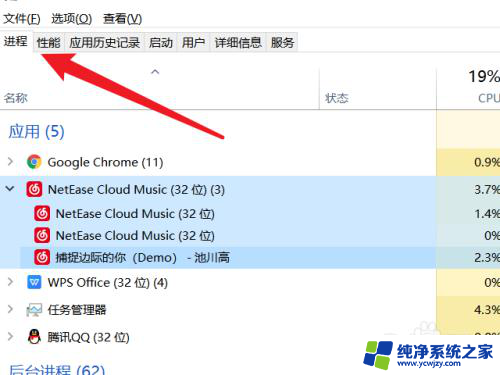
3.选择运行但没有的窗口的程序。
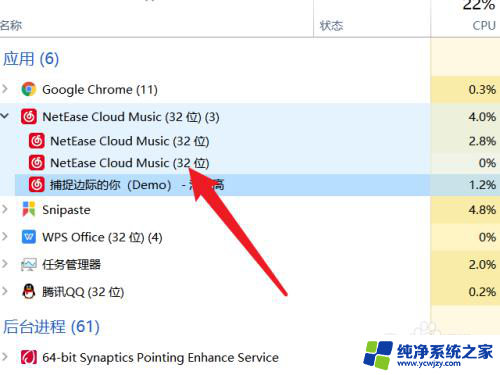
4.最后鼠标右键该进程结束该任务,在重新打开该程序就有窗口了。
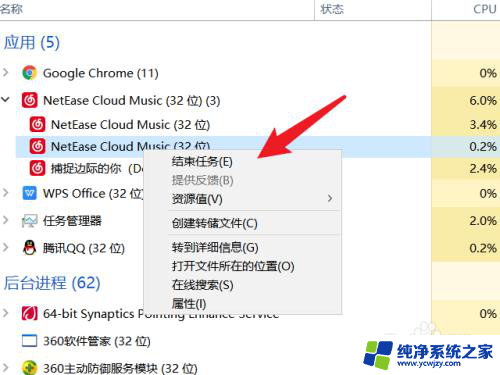
以上就是关于Win11程序已运行但是没有窗口的全部内容,如果有出现相同情况的用户,可以按照以上方法解决。